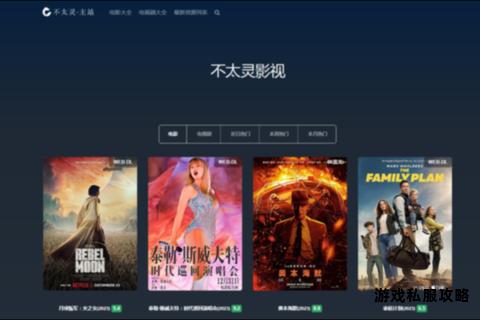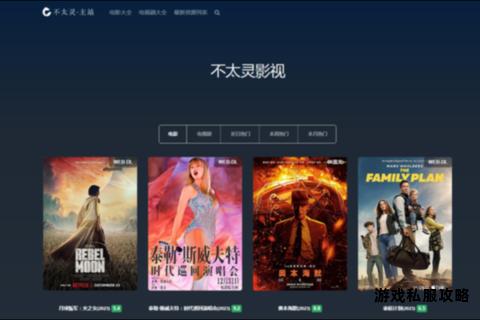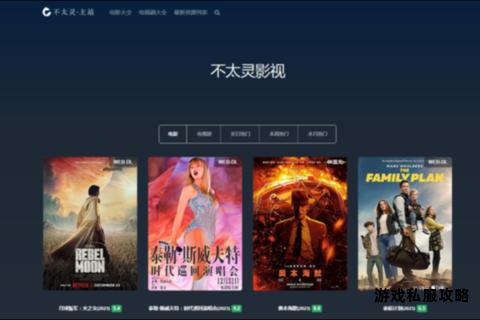在智能设备高度普及的今天,用户常通过硬盘(如U盘、移动固态硬盘)将手机中的视频、应用等文件传输至电视播放或安装。这一过程中常因设备兼容性、文件格式或系统限制等问题导致失败。本文将针对硬盘下载手机多电视场景下的典型问题,提供多维度解决方案,涵盖基础排查、进阶技巧及软件工具推荐,帮助用户高效完成跨设备传输。
一、硬盘与电视连接的基础检查
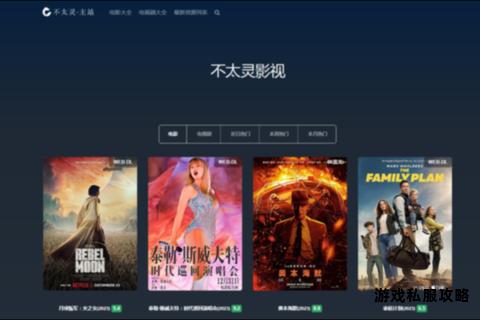
1. 确认USB接口与硬盘兼容性
部分电视的USB接口仅支持FAT32格式的存储设备,若硬盘为NTFS或exFAT格式,可能导致文件无法识别。建议通过电脑将硬盘格式化为FAT32(注意:此操作会清空硬盘数据)。某些USB接口对供电要求较高,若移动硬盘需额外供电,可尝试使用带电源的USB集线器。
2. 检查电视的“未知来源安装”权限
安卓系统的电视需手动开启第三方应用安装权限。例如:
海信电视:进入“设置→通用设置→商场模式”开启权限。
TCL/雷鸟电视:在“设置→本机信息”中打开“允许未知来源应用”。
索尼电视:通过“设置→设备偏好→安全性”启用“未知来源”选项。
3. 验证文件命名与后缀
电视系统可能对文件名敏感,若APK文件包含中文或特殊符号(如“影视仓.apk”),可尝试重命名为英文(如“app1.apk”)。部分品牌(如海信)需删除文件后缀名后再安装。
二、APK文件无法识别的常见原因与解决
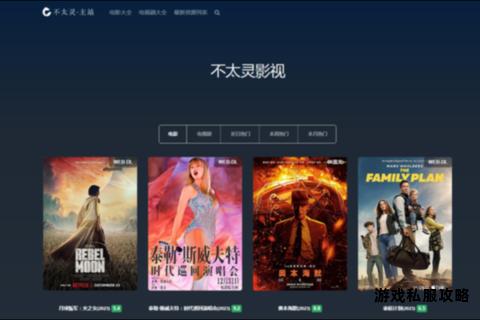
1. 系统版本过低导致兼容性问题
老旧电视若搭载安卓4.4以下系统,可能无法运行新版应用。解决方法:
通过电视系统设置检查更新,升级至最新版本。
寻找与低版本系统兼容的APK文件(如当贝市场历史版本)。
2. U盘识别失败的替代方案
远程推送工具:使用“悟空遥控器”等工具,将手机中的APK文件远程安装至电视。需确保电视与手机处于同一Wi-Fi网络,并在电视端提前安装同名应用。
网络共享传输:通过局域网共享电脑中的APK文件,在电视的“媒体服务器”选项中访问并安装。
3. 非安卓系统电视的变通方法
三星、LG等非安卓电视无法直接安装APK,可通过以下方式解决:
外接安卓电视盒子:将APK安装至盒子,再通过HDMI连接电视。
投屏软件:使用支持DLNA协议的投屏工具(如乐播投屏),将手机内容投射至电视。
三、第三方工具推荐与使用技巧
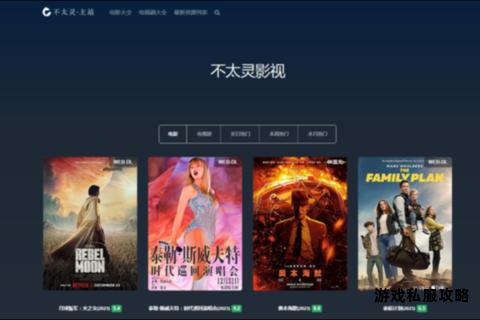
1. 投屏工具
乐播投屏:支持Miracast和DLNA协议,可实现音画同步投屏,兼容华为、小米等多品牌设备。
迅雷互传:通过同一账号登录手机与电视端迅雷,直接传输APK或视频文件,规避U盘兼容性问题。
2. 文件管理工具
当贝市场:提供海量电视应用下载,内置文件管理器可识别外接硬盘中的APK。
TV File Commander:适用于海外版安卓电视,支持从Google Drive、Dropbox等云盘直接下载文件。
3. 故障排查工具
ADB调试工具:通过电脑命令行强制安装APK,需在电视设置中启用“开发者模式”并开启USB调试。
安全模式:进入电视安全模式(通常长按电源键),排查第三方应用冲突导致的安装失败。
四、品牌电视的特殊处理方法
1. 索尼电视
媒体浏览器导入:插入U盘后,进入“多媒体声像→媒体浏览器”,直接安装APK。
局域网共享:通过电脑设置共享文件夹,电视端访问局域网IP地址获取文件。
2. 海信电视
商场模式+文件名处理:开启商场模式后,删除APK后缀名,通过U盘直接安装。
当贝助手绕过限制:安装当贝市场后,使用其文件管理功能识别隐藏的APK。
3. 华为设备投屏失败
关闭WLAN+功能:避免网络自动切换导致投屏中断。
清除投屏缓存:进入“设置→应用管理→无线投屏”,清空缓存数据。
五、进阶技巧与故障排除
1. 解决视频播放无声音/字幕
安装“KODI”播放器,支持多种音视频编码与字幕格式。
通过“当贝播放器”直接加载外接硬盘中的蓝光原盘文件。
2. 网络传输优化
千兆网卡扩展:若电视仅支持百兆有线网络,可通过USB 3.0接口外接千兆网卡,提升传输速度。
Wi-Fi频段选择:优先使用5GHz频段减少干扰,确保投屏稳定性。
3. 系统级问题修复
还原网络设置:进入电视设置搜索“还原网络设置”,重置后重新连接Wi-Fi。
强制重启电视:拔掉电源线等待2分钟,彻底放电以清除系统错误。
通过上述方法,用户可系统性解决硬盘下载手机多电视场景下的各类问题。建议优先尝试基础排查(如格式、权限),再结合品牌特性选择适配方案。若仍无法解决,可考虑外接设备或联系厂商技术支持。